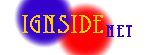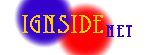Actualizado el
02-06-2003
versión para imprimir
|
Telnet, introducción
¿que es Telnet?
Internet ofrece, ademas de sus servicios mas populares (email,
navegacion) otras posibilidades menos conocidas, como
telnet.
Antes de que la www hiciera posible la "navegación
gráfica", los ordenadores conectados a internet solo entendían
"secuencias de comandos", al estilo DOS o UNIX. Telnet era y es una de las formas de conectarse a
otra computadora y ejecutar en ella estos comandos. De hecho Telnet
es anterior a internet, tal y como la conocemos, y se ejecutaba
ordenador-ordenador, es decir por medio de llamada directa del
ordenador terminal al ordenador host, si bien lo normal hoy en dia
es ejecutarlo dentro de internet, por el prococolo comun
IP/TCP
La llegada de la navegación gráfica ha relegado a
Telnet a usos mas restringidos, normalmente relacionados con la
administración remota de equipos. No obstante, como veremos, existen
recursos interesantes a los que solo se puede acceder por
Telnet.
¿que programas necesito?
Los programas telnet para windows consisten en simuladores de
terminales UNIX. Windows provee un programa de este tipo:
sencillamente, abre una sesión de DOS y escribe telnet (o
si posees las ultimas versiones de communicator o iexplorer, teclea
en la barra de direcciones
telnet://nombre_del_servidor).
Existen otros programas
mas cómodos, normalmente gratuitos. Yo uso easyterm.
Lo
que conseguimos al conectar con otro pc via telnet es simular que
nuestro teclado y nuestra pantalla están físicamente conectados a
ese ordenador, es decir, podemos estar operando con un ordenador
desde nuestra casa como si nos encontrásemos en nuestro ordenador
del trabajo, accediendo a sus mismos recursos, segun los permisos
con los que contemos.
Como nuestro ordenador actúa como
simple terminal, debes recordar que una vez conectado, los comandos
a utilizar serán los mismos que usarías de estar frente a aquel
ordenador remoto: comandos DOS (existen servidores con ese sistema)
pero en su inmensa mayoría comandos UNIX -sistema operativo
instalado en la mayor parte de servidores de internet- o comandos
propios del programa que desees ejecutar via telnet (mysql, PINE,
SENDMAIL, etc)
Cuando hagas tus primeras conexiones telnet,
comprobarás a veces que no puedes ver en tu terminal las letras que
vas escribiendo; esto sucede porque ese servicio telnet concreto no
retorna tus letras escritas; Para resolver este problema tenemos que
ordenar al programa que mande un echo local; la forma de
hacerlo depende del programa que uses; en easyterm es tan sencillo
como pulsar el icono con una oreja dibujada.
Algunas veces
veremos que el terminal nos duplica nuestras pulsaciones de teclado;
esto sucede porque ese servicio telnet si nos devuelve el eco de
nuestra escritura, y nosotros tenemos el eco local conectado;
sencillamente ponemos eco local off.
Hay que insistir en que
cuando ejecutamos telnet abandonamos el cómodo mundo gráfico de
windows y pasamos al reino UNIX. UNIX es poderoso, pero exige
precisión. Ten en cuenta, por ejemplo, que una misma palabra en
mayúsculas o minúsculas tiene distinto significado.
tengo un programa telnet ¿que hago ahora?
Con telnet podemos acceder a miles de ordenadores remotos,
estableciendo conexión directa con ellos. En la actualidad lo normal
es que las conexiones telnet se hagan via internet, usando el puerto
23. Lo normal es que una vez conectados (login) el ordenador remoto
(host) nos pida un nombre de usuario y contraseña para poder
ejecutar comandos, pero existen muchos ordenadores que ofrecen
recursos para visitantes anónimos, a los que accedemos como
invitados, sin palabra clave.
La forma típica de comenzar es
buscar la orden connect, abriendosenos una ventana donde
indicaremos el host al que queremos conectar (nos sirve tanto el
nombre de dominio como la IP) y el puerto de conexión (puerto
telnet, 23 por defecto, aunque una misma maquina puede estar
ejecutando diversos servicios telnet, cada uno por un puerto
distinto, como pop3 o smtp)
Si todo va bien y el ordenador
remoto permite acceso telnet, el programa nos indicará que la
conexión ha tenido éxito. A continuación tenemos que identificarnos
ante el sistema remoto (login) mediante nuestro nombre de usuario y
contraseña. Normalmente el propio ordenador remoto nos va pidiendo
los datos preguntando por user y password, pero en
otras ocasiones la terminal solo nos muestra que estamos conectados,
asi que deberemos introducir los datos sin ayuda, normalmente
tecleando user minombreusuario y
pass
micontraseña |